마침내 그 미친 처벌을 이길 블러드본 보스 아니면 그 클러치가 1위를 차지하게 됐어 워존 친구들에게 자랑하고 싶나요? 아니면 마감 기한에 맞춰 이미지 자산이 필요한 포위된 게임 작가일 수도 있습니다. PlayStation 4에서 게임의 스크린샷을 찍어야 하는 이유가 무엇이든 운이 좋습니다. 플레이를 캡처하고 공유하는 것은 현대 게임에 필수적이며, PS4에 내장된 간편한 기능을 통해 상자. PS4에서 스크린샷을 찍는 방법에 대한 빠른 가이드는 다음과 같습니다.
내용물
- 스크린샷 찍기
- 스크린샷 공유
- 스크린샷 저장
- USB 장치로 내보내기
더보기
- PS4에서 게임을 공유하는 방법
- 최고의 PS4 게임
- PS4를 공장 초기화하는 방법
스크린샷 찍기

실제로 스크린샷을 찍는 1단계는 매우 간단합니다. DualShock 컨트롤러의 터치패드 왼쪽에는 공유하다 게임 중이든 메뉴 탐색 중이든 언제든지 이미지와 비디오를 캡처하는 데 사용할 수 있는 버튼입니다. 잡아 공유하다 버튼을 누른 순간 화면에 있었던 모든 내용의 스크린샷을 캡처하고 저장하려면 버튼을 누르세요. 또는 버튼을 눌렀다가 즉시 떼면 공유하다 버튼을 누르면 작업이 일시 중지되고 공유하다 메뉴. 거기에서 다음을 누르면 됩니다. 삼각형 스크린샷을 저장하거나 선택하려면 스크린샷 공유 (아래 강조 표시) 이미지를 PSN 활동 피드 및 소셜 미디어로 직접 보낼 수 있습니다.

스크린샷 공유
게임에서 바로 이미지를 공유하려면 공유하다 일시 정지하고 오버레이를 불러오려면 버튼을 한 번 누르세요. 선택 스크린샷 옵션을 누르고 누르세요 엑스 귀하는 귀하의 콘텐츠를 공유할 수 있는 채널을 선택할 수 있습니다.
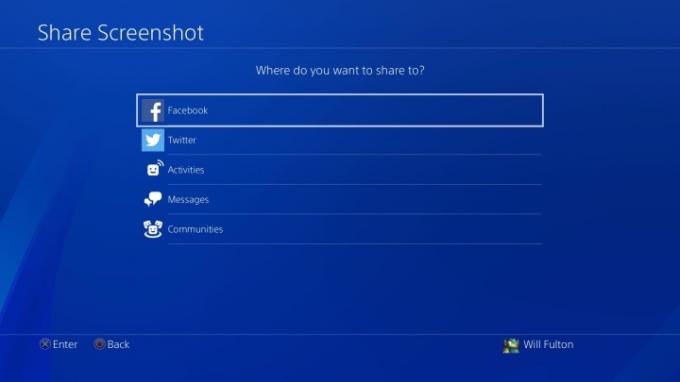
다음과 같은 외부 소셜 네트워크를 통해 처음으로 스크린샷을 공유하는 경우 페이스북 또는 트위터, 로그인 자격 증명을 입력해야 합니다. 그렇지 않으면 PlayStation 자체 활동 피드, 친구에게 보내는 직접 메시지 또는 다른 사람에게 마음대로 공유할 수 있습니다. 커뮤니티 귀하는 이미 회원이십니다.
추천 동영상
스크린샷 저장
반대로 나중에 스크린샷을 공유해야 하는 경우 캡처 갤러리에서 바로 공유할 수 있습니다. 추신 버튼을 누르고 집 메뉴.

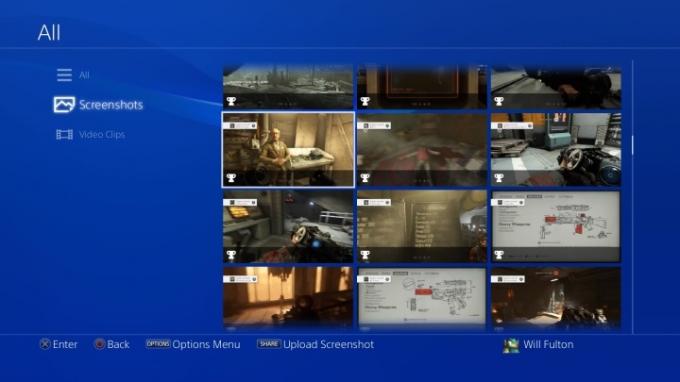
미디어 파일은 자동으로 스크린샷과 비디오로 구성되며 해당 파일 형식 내에는 게임별로 구분된 폴더가 표시됩니다. 공유하고 싶은 스크린샷을 찾아 푸시하세요. 공유하다 단추. 이 작업을 수행하면 사용 가능한 채널에 대해 이전과 마찬가지로 정확한 옵션 팝업이 표시됩니다.
USB 장치로 내보내기
원본 이미지 파일만 JPG로 필요한 경우 USB 저장 도구를 사용하여 직접 저장하고 내보낼 수 있습니다. PS4는 exFAT 및 FAT32 형식의 장치만 지원한다는 점을 지적하고 싶습니다. USB 장치가 여전히 연결되어 있는 상태에서 캡처 갤러리 ~로부터 집 메뉴. 공유하고 싶은 특정 파일을 찾아 푸시하세요. 옵션 열쇠. 여기에서 페이지 오른쪽에 읽기 옵션이 있는 메뉴 팝업이 표시됩니다. USB 저장 장치에 복사. 커서로 이것을 강조 표시하고 누르십시오. 엑스를 사용하면 연결된 장치로 대량으로 내보내려는 스크린샷을 원하는 만큼 선택할 수 있습니다. 내보내기 방법은 빠르고 간단하며 콘텐츠는 드라이브의 폴더에 정렬됩니다. PS4 > 공유 > 스크린샷. 이후에는 다시 게임별로 정리하겠습니다.
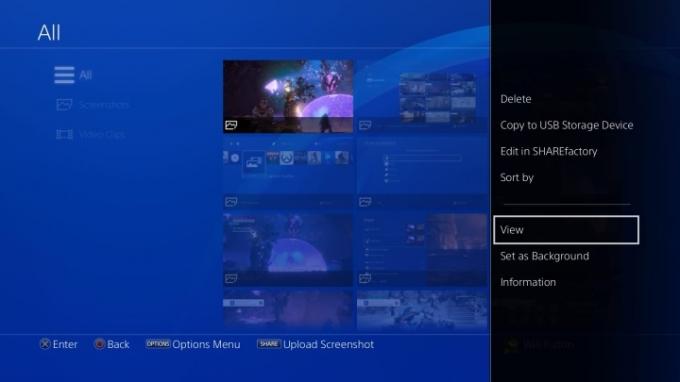
편집자의 추천
- Diablo 4 PC: 최상의 설정, DLSS, 시스템 요구 사항 등
- 피크민 4: 메인 스토리와 게임 후를 이기는 데 시간이 얼마나 걸립니까?
- Fable 4: 출시일, 예고편, 게임플레이 등
- 어린이를 위한 최고의 PS5 게임
- 비디오 게임 콘솔을 테스트하는 방법
당신의 라이프스타일을 업그레이드하세요Digital Trends는 독자들이 모든 최신 뉴스, 재미있는 제품 리뷰, 통찰력 있는 사설 및 독특한 미리보기를 통해 빠르게 변화하는 기술 세계를 계속해서 살펴볼 수 있도록 도와줍니다.


